YouTube 在全球拥有超过 20 亿活跃用户,其受欢迎程度不容忽视。这是观看视频的终极应用程序。该应用程序预装在Android设备上,并且可以作为独立应用程序从 Apple Store 和 Play Store 轻松访问。
您可以在Android和iOS上将视频从 YouTube 下载到相机胶卷。在Android设备上,您可以将视频直接保存到图库中。对于 iPhone,您可以将视频保存在相机胶卷上。那么,如何将 YouTube 视频下载到 iPhone 相机胶卷呢?继续阅读以了解将 YouTube 视频下载到相机胶卷的不同方法。
YouTube 是在线观看视频的绝佳平台。每种类型的观众都能找到适合自己的内容;无论是教育内容、游戏玩法、音乐视频还是任何其他形式的视频娱乐,您都可以在 YouTube 上找到。为了让观看者获得更好、更方便的体验,YouTube 为iOS用户提供了专属应用程序,让您轻松享受免费、无限的媒体世界。
随着当今快节奏的生活方式,许多用户希望在没有互联网连接的情况下随时方便地欣赏 YouTube 视频。只有订阅 YouTube Red 才能实现这一目标,YouTube Red 是一个无广告平台,允许用户离线保存视频。但这项服务是有代价的,并且只能在某些国家/地区使用。
尽管您可以轻松地离线保存 YouTube 视频,但将它们移至相机胶卷并不容易。此外,如果视频不在相机胶卷中,则无法在设备之间传输视频。因此,最好学习如何在 iPhone 相机胶卷上下载 YouTube 视频。
将 YouTube 视频保存到 iPhone 的相机胶卷有几个优点。
1.离线也可观看视频,出行方便。
2.观看视频时可以避免看到广告。
3.通过电子邮件或应用程序轻松与他人分享。
4.您可以编辑下载的视频,制作特定场景的短片。
也可以看看:
为什么无法从 iPhone 下载 WhatsApp 视频?立即修复
尽管 YouTube 应用程序不提供将视频保存到相机胶卷的直接方法,但您可以使用第三方应用程序。将视频下载到相机胶卷时,可以使用第三方来源的专用浏览器和应用程序。
但是,这样做时请务必小心谨慎,因为这可能会对您的设备造成损害。您必须选择一种安全的方法将视频保存到 iPhone 相机胶卷。我们列出了安全的方法,因此请按照以下步骤了解如何将 YouTube 视频保存到相机胶卷。
如果您在计算机上下载了 YouTube 视频并想在 iPhone 上观看它们,则应该使用视频下载软件。该应用程序可以在计算机和 iPhone 之间传输视频、照片、音乐联系人、消息等。
Videos Download被称为一款智能应用程序,当您想要在iOS设备和计算机之间迁移文件而不覆盖文件时,可以使用它。它可以支持各种类型的数据。
此外,如果您想将旧 iPhone 照片同步到电脑、将联系人从旧 iPhone 转移到新 iPhone、或者将 iPad iMessage 备份到电脑,Videos Download 都可以有效处理。
以下是视频下载的一些主要功能:
单击下面下载视频下载的免费试用版。
话虽如此,以下是将 YouTube 视频添加到照片中的方法:
01在计算机上安装视频下载软件,然后用避雷线将您的 iPhone 连接到同一台计算机。

02点击主界面左侧的“视频”。您将在界面顶部看到按不同类别分组的所有多媒体文件。按“添加”选项卡并选择您要保存到设备的视频。检查文件并点击“打开”。

可能喜欢:
如何使用或不使用计算机将视频从 iPhone 传输到 USB 记忆棒?
如何将 iPhone 视频转换为 MP4 而不会损失质量,有 7 种方法?
在相机胶卷上获取 Youtube 视频的另一种方法是使用视频下载应用程序。您可以使用 iDownloader 应用程序,这是一个更简单的应用程序,可以将任何视频下载到 iPhone 的相机胶卷中。
就像通过典型的浏览器浏览一样,它使您能够轻松访问流媒体网站,包括 YouTube。更好的是,其内置的视频下载器允许用户从他们选择的任何网站获取视频剪辑并将其保存到相机胶卷中。以下是将 Yt 视频保存到相机胶卷的方法。
步骤 1. 首先从 App 下载 iPhone 上的下载器应用程序。您可以启动它并准备开始使用它。
步骤 2. 由于 YouTube 应用程序不允许保存视频,因此您应该在下载器应用程序中打开YouTube 网站。该界面看起来就像任何其他领先的浏览器。您可以照常浏览 YouTube,包括通过在搜索栏中输入视频名称或其他详细信息来搜索视频。
步骤 3. 视频下载完成后,您将看到一个弹出窗口,要求您保存正在观看的文件。单击“保存到内存”按钮将其下载到手机。完成此操作后,它会说视频正在下载。
步骤 4. 视频将保存在应用程序文件夹中。但是,您可以通过前往已保存的视频部分并单击信息(“i”)图标将其保存到手机的相机胶卷中。然后,选择“保存到相机胶卷”选项,所选视频稍后将保存到相机胶卷。
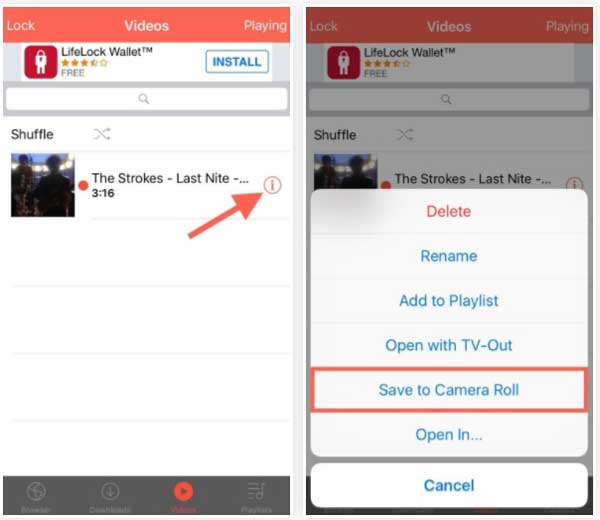
阅读更多:
适用于Windows 11/10/8/7 的 12 个最佳视频转换器软件(免费和付费)
最佳 14 名 AVI 视频编辑器 |轻松编辑您的 AVI 文件
要将视频从 YouTube 保存到您的 iPhone 相机胶卷,您需要第三方工具,例如 Readdle 的 Documents。该网络浏览器可让您将视频直接下载到手机上。只需在您的 iPhone 上下载该应用程序并使用它来下载您需要的视频。以下是将 YouTube 剪辑保存到相机胶卷的方法:
步骤 1. 启动 Readdle 的 Documents,然后单击显示指南针的图标。然后,在地址栏中输入 y2mate.com 并点击“前往”按钮。
步骤 2. 在 y2mate 搜索栏中输入搜索词并选择所需的视频。然后,单击“下载视频”的绿色按钮。
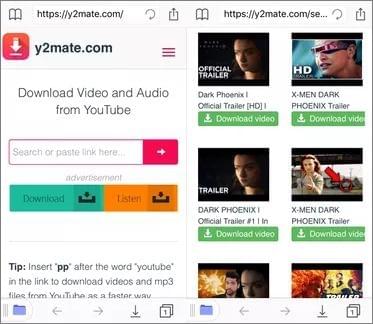
步骤 3. 单击“下载”选项。这将打开一个新窗口,您可以在其中向下滚动到“下载”按钮列表来选择所需的视频分辨率。选择所需的分辨率后,只需点击相应的下载按钮即可。
步骤 4. 单击下载按钮后,您将进入一个新页面,您应在其中输入所需的视频文件名。接下来,单击“完成”按钮启动下载过程。
步骤 5. 要访问您下载的 YouTube 视频,请点击屏幕左下角的文件夹图标,然后导航至“下载”部分。
步骤 6. 要访问您下载的 YouTube 视频,请单击三点菜单并选择“复制”。
不能错过:
10 个热门 MP4 视频编辑器 - 具有强大功能的 MP4 视频编辑器
这就是如何将 YouTube 短片保存到相机胶卷中的全部内容。如您所见,您可以通过不同的方式保存视频。您至少应该找到一种适合您的喜好和要求的方法。不过,我们建议使用视频下载,它可以快速将多个视频从计算机保存到 iPhone 上。
相关文章:
如何从Android或 iPhone 恢复已删除的 WhatsApp 视频? (8种方法)
如何在不损失质量的情况下将视频从三星发送到 iPhone? (8种无缝方式)